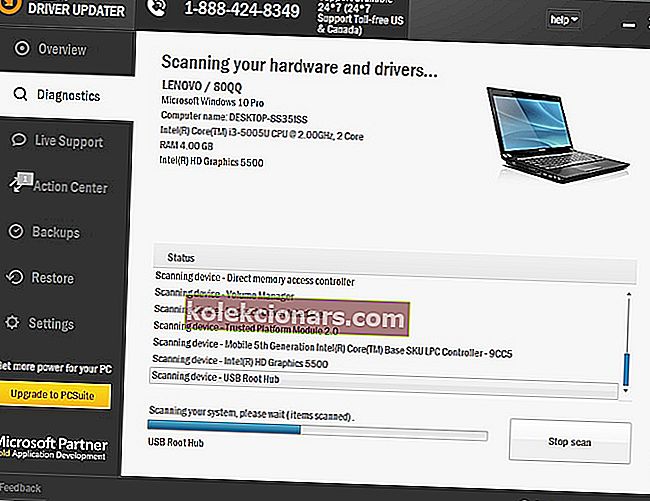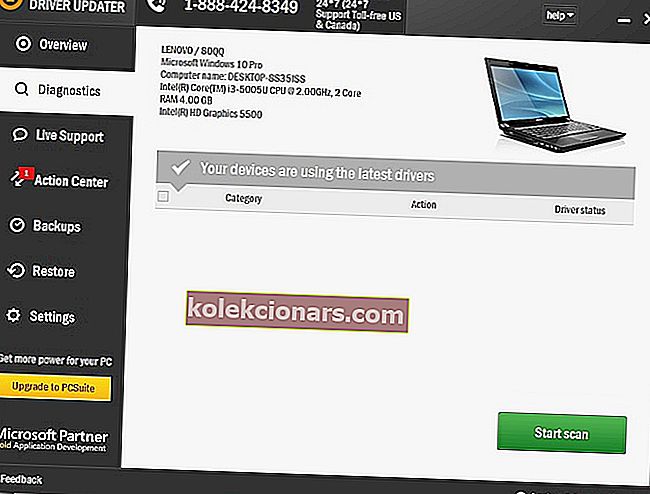Det er bare så mye som kan gå galt når du bruker en trådløs tilkobling. Det blir verre når forbindelsen drar, synker eller ikke kan koble seg i det hele tatt.
Noen av de vanligste årsakene når WiFi viser begrenset tilgang i Windows 7 inkluderer:
- Mangler oppdateringer
- Feil innstillinger for nettverkstilkobling
- Skadede eller inkompatible drivere
- Problemer med maskinvare eller programvare
- Feil sikkerhetsnøkler eller passfraser fra WEP, WPA eller WPA2
- Start i sikkermodus med nettverk
- Konfigurer WLAN-innstillinger
- Sjekk ruteren innstillinger
- Konfigurer WinHTTP-proxyinnstilling for å bruke direkte tilgang
Her er noen tips og løsninger du kan bruke når WiFi viser begrenset tilgang i Windows 7.
Hva skal jeg gjøre hvis WiFi viser begrenset tilgang i Windows 7
- Bruk automatisk feilsøking
- Installer driveren for det trådløse nettverkskortet på nytt
- Oppdater drivere for trådløse nettverk
- Sjekk og tilbakestill maskinvaren
- Utfør en systemgjenoppretting
- Endre det trådløse miljøet
- Oppdater fastvaren til ruteren
- Start i sikkermodus med nettverk
- Konfigurer WLAN-innstillinger
- Sjekk ruteren innstillinger
- Konfigurer WinHTTP proxy-innstilling for å bruke direkte tilgang
Hvis datamaskinen har en trådløs nøkkel eller knapp, trykker du på den for å aktivere den trådløse adapteren. Når den trådløse aktiviteten tennes eller et lys tennes, er det aktivert. Prøv å koble til internett igjen.
Hvis du imidlertid ikke har en trådløs nøkkel eller lysene er av, kan du prøve løsningene nedenfor.
Leter du etter den beste programvaren for Wi-Fi-signalforsterker for Windows 7? Her er våre toppvalg.
Løsning 1: Bruk automatisk feilsøking
Bruk den automatiserte feilsøkingsprogrammet som er innebygd i Windows 7. Windows 7 Feilsøkingsverktøy for nettverk og Internett tester nettverket ditt for problemer og prøver å reparere eventuelle problemer som blir funnet, automatisk.
- Høyreklikk Start
- Velg Kontrollpanel

- Klikk på Vis etter og velg Store ikoner

- Klikk på Feilsøking

- Klikk på Nettverk og Internett

- Klikk på Avansert
- Forsikre deg om at avkrysningsboksen Bruk reparasjoner automatisk er merket av og deretter klikke neste
- Klikk på Feilsøk min forbindelse til Internett, og følg instruksjonene for å se etter problemer
Hvis det oppdages problemer, vil du se detaljert informasjon om disse problemene eller handlinger du kan ta. Windows kan også vise deg hva det løste.
Prøv å koble til igjen, og hvis WiFi viser begrenset tilgang i Windows 7, gå neste trinn.
USB Wi-Fi-adapter kobler ikke til Internett? Ta en titt på denne guiden for å løse problemet!
Løsning 2: Installer driveren for det trådløse nettverkskortet på nytt
Dette tømmer registerverdier og tilbakestiller konfigurasjoner slik at drivere kan konfigureres riktig for tilgang til Windows. Du kan gjøre dette via Enhetsbehandling som beskrevet nedenfor:
- Høyreklikk Start > skriv Enhetsbehandling> start verktøyet
- Finn nettverkskort og klikk for å utvide det

- Høyreklikk navnet på det trådløse nettverkskortet og velg Avinstaller
- Klikk OK og vent til avinstallasjonsprosessen er fullført
- Gå til Handling under Enhetsbehandling

- Velg Skann etter maskinvareendringer . Datamaskinen din installerer trådløse nettverk på nytt, og nettverksadapternavnet gjenspeiles i kategorien.

- Lukk Enhetsbehandling og start datamaskinen på nytt, og prøv å koble til internett igjen
Lær deg å oppdatere driverne dine som en proff ved hjelp av vår praktiske guide!
Oppdater drivere automatisk
For å forhindre PC-skade ved å installere feil driverversjoner, foreslår vi å gjøre det automatisk ved å bruke Tweakbits Driver Updater-verktøy .
Dette verktøyet er godkjent av Microsoft og Norton Antivirus og vil hjelpe deg med å ikke skade PCen din ved å laste ned og installere feil driverversjoner.
Etter flere tester konkluderte teamet vårt med at dette er den beste automatiserte løsningen. Nedenfor finner du en rask guide til hvordan du gjør det.
-
- Last ned og installer TweakBit Driver Updater
 Når programmet er installert, starter programmet automatisk skanning av PCen for utdaterte drivere. Driver Updater vil sjekke de installerte driverversjonene i skyens database med de nyeste versjonene og anbefale riktige oppdateringer. Alt du trenger å gjøre er å vente på at skanningen er fullført.
Når programmet er installert, starter programmet automatisk skanning av PCen for utdaterte drivere. Driver Updater vil sjekke de installerte driverversjonene i skyens database med de nyeste versjonene og anbefale riktige oppdateringer. Alt du trenger å gjøre er å vente på at skanningen er fullført.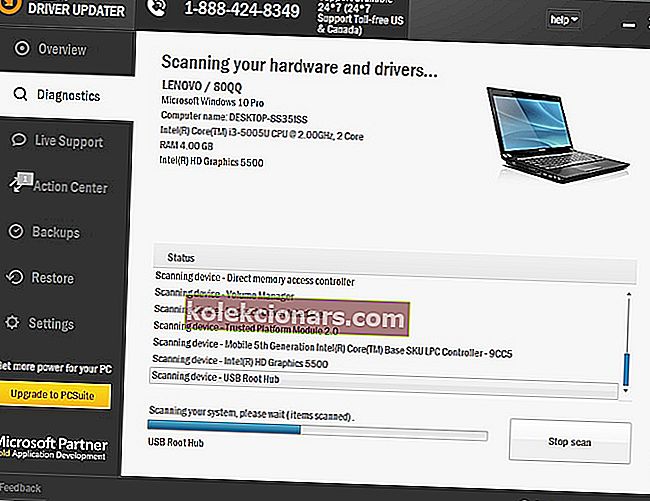
- Når skanningen er fullført, får du en rapport om alle drivere som er funnet på PCen. Gjennomgå listen og se om du vil oppdatere hver driver hver for seg eller alt på en gang. For å oppdatere en driver om gangen, klikk på lenken 'Oppdater driver' ved siden av drivernavnet. Eller bare klikk på 'Oppdater alt' -knappen nederst for automatisk å installere alle anbefalte oppdateringer.
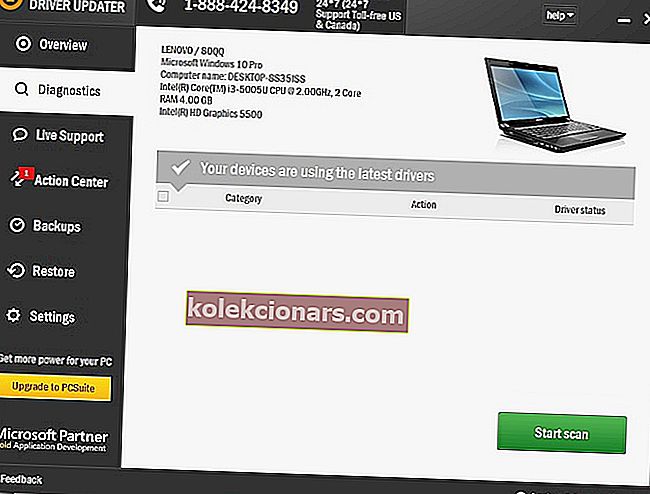
Merk: Noen drivere må installeres i flere trinn, så du må trykke på Oppdater-knappen flere ganger til alle komponentene er installert.
Ansvarsfraskrivelse : noen av funksjonene til dette verktøyet er ikke gratis.
Løsning 3: Oppdater drivere for trådløse nettverk
Når du laster ned og installerer den nyeste driveren for den trådløse adapteren, løser den eventuelle problemer, for eksempel når WiFi viser begrenset tilgang i Windows 7.
Du kan enten få driveroppdateringer fra produsentens nettsted på enheten din, eller fra andre nettsteder, eller installere ved hjelp av Enhetsbehandling (men dette er når en internettforbindelse er tilgjengelig).
Slik bruker du Enhetsbehandling for å oppdatere driverne for det trådløse nettverket:
- Høyreklikk Start
- Velg Enhetsbehandling
- Finn nettverkskort og klikk for å utvide det

- Høyreklikk navnet på det trådløse nettverkskortet og velg Oppdater driverprogramvare

- Klikk Søk automatisk etter oppdatert driverprogramvare . Hvis en blir funnet, følg instruksjonene for å installere den. hvis ikke, sjekk produsentens nettsted.

Løsning 4: Kontroller og tilbakestill maskinvaren
- Klikk Start
- Velg Strøm og klikk på Slå av
- Koble strømledningen fra den trådløse ruteren / gatewayen eller det trådløse modemet / ruteren
- Koble strømledningen fra bredbåndsmodemet ditt
- Vent i fem sekunder, og koble deretter strømledningen til den trådløse ruteren, og vent til lysene tennes og gjenspeiler normal internett- og datamaskinaktivitet.
- Slå på datamaskinen og utfør et hardt sett når Windows lastes inn. Hvis den ikke kobles automatisk, klikker du på Nettverkstilkobling-ikonet i varslingsområdet og velger nettverket ditt.
- Klikk Koble til
Hvis dette ikke hjelper når WiFi viser begrenset tilgang i Windows 7, kan du prøve å utføre en systemgjenoppretting.
Redaktørens merknad: Denne artikkelen fortsetter på neste side. Hvis du er interessert i å lese mer om den beste programvaren og maskinvaren du kan bruke til å øke den trådløse tilkoblingen, kan du sjekke ut vårt brede utvalg av guider.
 Når programmet er installert, starter programmet automatisk skanning av PCen for utdaterte drivere. Driver Updater vil sjekke de installerte driverversjonene i skyens database med de nyeste versjonene og anbefale riktige oppdateringer. Alt du trenger å gjøre er å vente på at skanningen er fullført.
Når programmet er installert, starter programmet automatisk skanning av PCen for utdaterte drivere. Driver Updater vil sjekke de installerte driverversjonene i skyens database med de nyeste versjonene og anbefale riktige oppdateringer. Alt du trenger å gjøre er å vente på at skanningen er fullført.